Инсталиране на принтер Samsung ML-1210
Разопаковайте вашия принтер
Извадете принтера и всички аксесоари от кутията за транспортиране. Уверете се, че следните елементи са били опаковани с вашия принтер:
• Ако някой от аксесоарите липсва или е повреден, незабавно се свържете с магазина, от който сте закупили принтера.
• CD-ROM съдържа драйвер за принтер, ръководство за потребителя, Adobe Acrobat Reader и програма за създаване на инсталационен диск.
Внимателно отстранете опаковъчната лента от принтера.
Прикрепете предоставената опора за изходна хартия, както е показано на илюстрацията.
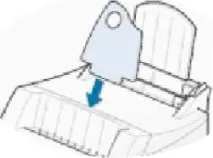

Монтаж на касета
1 Отворете предния капак, като хванете двете страни и го издърпате към себе си.
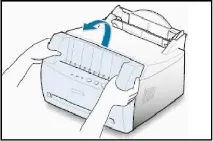
2 Разопаковайте торбичката с патрони ml 1210d3 и напълно отстранете хартията, в която е опакована. Отървете се от хартията.
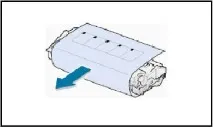
3 Внимателно го разклатете от една страна на друга, за да разпределите равномерно тонера вътре.
Ако тонерът попадне върху дрехите ви, избършете го със суха кърпа и изперете дрехите си в студена вода. Горещата вода кара тонера да попие в тъканта.
4 Намерете слотовете вътре в принтера от всяка страна.
5 Хванете дръжката и я натиснете в принтера, докато щракне на място.
6 Затворете предния капак. Уверете се, че капакът се затваря добре.
Когато отпечатвате текст при 5% покритие на страницата, можете да очаквате да отпечата приблизително 2500 страници. Ако тонерът е свършил, можете да заредите касетата ml 1210 (ако е необходимо, има спешна доставка на касети, можете да закупите касети на едро).
Заредете хартия
1 Издърпайте опората за хартия на автоматичната тава за хартия, докато спре.картотекиране.

2 Преди да заредите хартия, прегънете хартията напред и назад, за да стане по-малко плътна, след което я разпънете.
Леко почукайте купчината листове по масата, за да ги изправите, за да избегнете засядане на хартия.
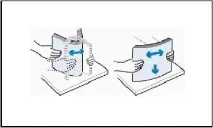
3 Заредете тесте хартия в тавата за автоматично подаване със страната, върху която искате да печатате, нагоре.
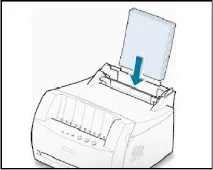
4 Не зареждайте твърде много хартия. В тавата могат да се заредят до 150 листа.
Заредете хартия до тази маркировка за височина на стека.
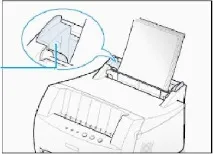
5 Регулирайте водачите на хартията според ширината на купчината листове.
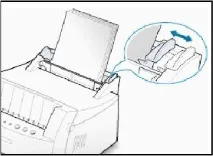
• Не премествайте водача за ширина на хартията твърде далеч, за да предизвикате стека носители да се огъне.
• Ако не зададете водача за ширина на хартията в правилната позиция, може да възникне засядане на хартия.
• Ако трябва да добавите нови листове хартия по време на печат, първо отстранете останалата хартия от тавата. След това го поставете отново в тавата с нови листове. Имайте предвид, че зареждането на нова хартия в допълнение към това, което вече е в тавата, може да доведе до засядане на хартия или издърпване на няколко листа хартия в принтера вместо един.
Свържете към компютър с паралелен кабел
Свързването на принтер към паралелния порт на компютъра изисква паралелен кабел, одобрен от производителя. Трябва да закупите кабел, съвместим с IEEE 1284.
1 Уверете се, че и принтерът, и компютърът са изключени.
2 Свържете конектора за паралелен кабел към жака на гърба на принтера.
Натиснете надолу металните зъбчета, докато паснат в слотовете на конектора.кабел.
3 Свържете другия край на кабела към паралелния порт на вашия компютър и затегнете монтажните винтове.
Ако имате нужда от помощ, вижте документацията за вашия компютър.


Включете принтера
1 Свържете захранващия кабел към AC захранващия контакт на гърба на принтера.
2 Включете другия край на захранващия кабел в правилно заземен AC контакт.
3 Включете принтера.

Отпечатайте пробна страница
Когато принтерът е включен, всички светлинни индикатори на контролния панел на принтера светват за кратко. Когато само индикаторът за данни остане да свети, натиснете и задръжте бутона Демо.
Задръжте бутона Demo, докато всички индикатори мигат бавно (около 2 секунди), след което го отпуснете. Ще се отпечата тестова страница.
Тестовата страница показва проба от качеството на печат на принтера и ви позволява да проверите дали принтерът печата правилно.
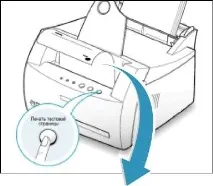
Лазерно-лъчев принтер
Инсталирайте софтуера на принтера
Вашият принтер се доставя с CD-ROM, съдържащ драйвер за принтер за някои от най-популярните пакети с приложения на Windows. За да използвате вашия принтер, трябва да инсталирате драйвер за принтер, който преобразува данните от приложението в данни, които принтерът може да разбере.
Ако печатате, докато сте свързани към компютър чрез паралелен интерфейс.
Преди да инсталирате софтуера на принтера
Уверете се, че:
• Вашият компютър има инсталирана 16 MB или повече RAM.
• Вашият компютър има поне 50 MB свободно дисково пространство.пространство.
• Затворете всички приложения на вашия компютър, преди да започнете инсталацията.
• Вашият компютър работи с Windows 95, Windows 98, Windows ME, Windows NT 4.0 или Windows 2000.
Инсталиране на софтуера на принтера от CD-ROM
Заредете CD-ROM в CD-ROM устройството. Инсталаторът ще стартира автоматично.
Ако програмата за инсталиране на CD-ROM не стартира автоматично:
Изберете елемента от менюто "Старт" Изпълнение (Изпълни) и в прозореца, който се отваря, въведете следната команда в полето Отвори: x: \ cdsetup.exe (където x е буквата, присвоена на вашето CD-ROM устройство), след което щракнете върху бутона OK.
Ако по време на инсталацията се появи прозорецът Намерен нов хардуер, щракнете върху бутона И в горния десен ъгъл на прозореца или щракнете върху бутона Отказ.
Когато на екрана се появи прозорецът за стартиране на инсталацията, изберете желания език.
Щракнете върху иконата Инсталиране на софтуера Samsung на вашия компютър.
Инсталирайте софтуера на принтера
Ще се отвори прозорецът за добре дошли.
Щракнете върху бутона Напред.
Добре дошли в програмата за инсталиране на Samsung ML 1200 series
Съветникът Installshield ще инсталира серията ML-1200 на вашия компютър. Кликнете върху "Напред", за да продължите.
Файловете се копират в съответната директория.
Щракнете върху бутона Край.
Съвети за инсталиране на софтуер
Ако нямам CD-ROM устройство
Ако имате достъп до друг компютър, който има CD-ROM устройство, можете да използвате компютъра, за да използвате помощната програма„Направете дискета“ за Windows, за да създадете дискетите, от които се нуждаете за инсталация.
Как да получа достъп до настройките на принтера?
Някои настройки за вашия принтер, като размер на хартията или ориентация на страницата, може да са налични чрез настройките в приложението, което използвате. Ако вашето приложение ви позволява да изберете настройки за тези опции, направете го в това приложение, защото те имат предимство пред настройките, направени чрез драйвера на принтера.
Достъп до по-разширени функции на принтера чрез вашия драйвер за принтер.
Как да деинсталирам софтуера на принтера?
След като софтуерът е инсталиран на операционна система Windows, иконата Деинсталиране в програмната група "Samsung ML-1200 Series" ви позволява да изберете и деинсталирате някой или всички компоненти на системата за печат ML-1200 в Windows. Ако актуализирате драйвера на принтера или ако инсталирането на драйвера на принтера е неуспешно, деинсталирайте софтуера на принтера, както е описано в следващите инструкции.
1 От менюто Старт изберете Програми.
2 Изберете Samsung ML-1200 Series и след това Samsung ML-1200 Series Driver Maintenance.
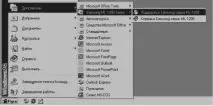
Инсталирайте софтуера на принтера
3 Когато компютърът ви поиска да потвърдите избора си, щракнете върху OK.
4 Драйверът на принтера Samsung ML-1200 Series и всички негови компоненти се премахват от вашия компютър.
5 Щракнете върху бутона Край.
Ако имате проблеми с инсталирането
• Затворете всички програми на компютъра. След това изключете компютъра и принтера. Включете отново принтера, след което го включетекомпютър.
• Затворете всички програми за защита от вируси, работещи на вашия компютър.
• Деинсталирайте софтуера на принтера, като следвате инструкциите по-горе, след което повторете инсталационната процедура.
Може ли този принтер да се използва с друга операционна система?
Инсталиране на софтуер от дискети
Ако вашият компютър няма CD-ROM устройство, но имате достъп до друг компютър, който има CD-ROM устройство, можете да копирате инсталационните файлове на софтуера от CD-ROM, който съдържа софтуера на вашия принтер, на флопи дискове и след това да използвате флопи дискове вместо CD-ROM, за да инсталирате софтуера.
Създаване на инсталационни дискове
Можете да създадете дискети, за да инсталирате драйвера за принтер Samsung ML-1200. Уверете се, че имате няколко форматирани дискети под ръка и след това направете следното:
1 Заредете CD-ROM диска, доставен с принтера, в CD-ROM устройството. Инсталаторът ще стартира автоматично.
Ако програмата за инсталиране на CD-ROM не стартира автоматично:
Изберете елемента от менюто "Старт" Изпълнение (Изпълни) и в прозореца, който се отваря, въведете следната команда в полето Отвори: x: \ cdsetup.exe (където x е буквата, присвоена на вашето CD-ROM устройство), след което щракнете върху бутона OK.
2 Когато прозорецът за стартиране на инсталацията се появи на екрана, изберете желания език.
3 Щракнете върху иконата Направете своя собствена дискета от софтуер.
4 На екрана ще се появи диалоговият прозорец Copy to Floppy.
Изберете флопи устройството, на което ще изтеглитедискети.
Показва броя на дискетите, необходими за копиране на избрания компонент.
Изберете флопи устройството, което ще използвате